-
电脑耳机没声音,小编告诉你怎么解决电脑耳机没声音
- 2018-06-01 13:51:40 来源:windows10系统之家 作者:爱win10
我们在玩电脑的时候,都喜欢戴上耳机。因为戴上耳机玩游戏、玩音乐会比较有feel。但是我们要是遇上电脑耳机出现没声音的情况时,该怎么处理呢?稳住,今天小编就来告诉你们怎么解决电脑耳机没声音的问题。
我们平时使用的耳机种类十分的多,有我们插在手机上使用的有线耳机,还有蓝牙耳机,还有玩电脑用的耳机等。但是耳机嘛,用久了都是会出现漏印、音质差、没声音等问题。所以,今天你小编就来跟你们说说当电脑耳机没声音的时候要怎么处理。
首先,先点“开始”,然后找到并点击“控制面板”。
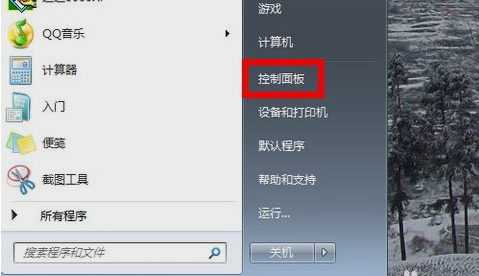
电脑耳机没声音系统软件图解1
打开之后,再找到并点击“硬件和声音”。
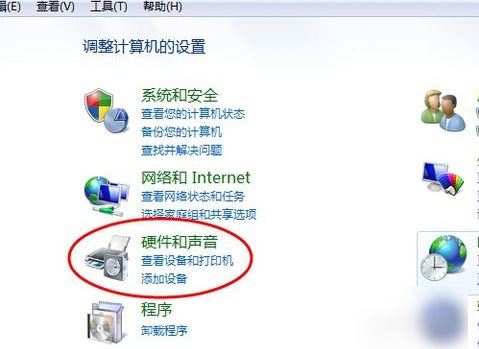
没声音系统软件图解2
然后点“Realtek高清晰音频管理器”,不过每台电脑的声卡驱动不一样,所以名字可能会有点差异,不过也很容易找到的啦~
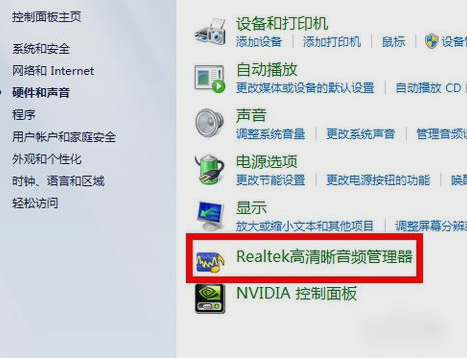
没声音系统软件图解3
然后,点击右下角的插孔设置按钮,如下图所示。
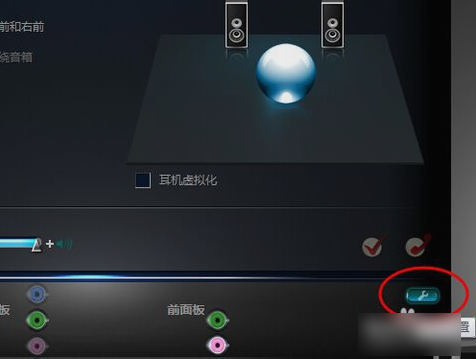
电脑耳机没声系统软件图解4
然后在弹出的面板里点“AC97前面板”,再重新装载音频装置,完成后点确定,就解决问题了~
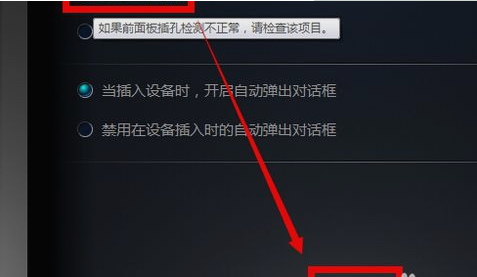
没声音系统软件图解5
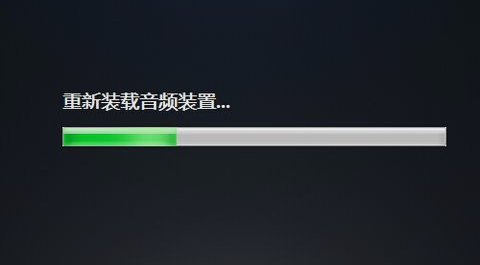
电脑耳机没声系统软件图解6
以上是小编以win7系统为例来进行操作的哈~其他系统可能在操作上会有些差异,但其实是同理的哟~~~~
猜您喜欢
- 电脑手写板,小编告诉你如何安装电脑手..2018-07-10
- 磁盘空间不足,小编告诉你电脑磁盘空间..2018-06-12
- Vista升级Win7系统后出现无限重启怎么..2015-05-15
- win7重装系统步骤光盘重装教程..2016-11-04
- win10预览版10041新功能和特性介绍..2015-04-07
- 主板温度过高怎么办解决方法..2017-05-08
相关推荐
- sony笔记本win7推荐下载 2017-01-11
- 小编告诉你怎么用u盘安装win7系统.. 2017-09-29
- 360无法解决Win7旗舰版系统无声音.. 2014-11-10
- 电脑自动重启,小编告诉你修复电脑重启.. 2017-11-20
- win7下不同凡响的UAC新体验 2014-10-17
- windows7提示过期激活再重新激活.. 2022-11-16





 系统之家一键重装
系统之家一键重装
 小白重装win10
小白重装win10
 C++代码统计v1.0 免费绿色版 (C语言代码统计工具)
C++代码统计v1.0 免费绿色版 (C语言代码统计工具) 萝卜家园Ghost Win7 SP1纯净版64位下载1812
萝卜家园Ghost Win7 SP1纯净版64位下载1812 小白系统win10系统下载32位专业版v201803
小白系统win10系统下载32位专业版v201803 系统之家Ghost Win8专业版系统下载 (32位) v1906
系统之家Ghost Win8专业版系统下载 (32位) v1906 Firefox(火狐浏览器)40.0版 v40.0.2官方版
Firefox(火狐浏览器)40.0版 v40.0.2官方版 济宁快递单号查询 V1.0.0绿色版(适用查询各种快递单号)
济宁快递单号查询 V1.0.0绿色版(适用查询各种快递单号) 萝卜家园win1
萝卜家园win1 起舞加速浏览
起舞加速浏览 雨林木风ghos
雨林木风ghos 萝卜家园 Gh
萝卜家园 Gh 深度技术 gho
深度技术 gho Seamonkey浏
Seamonkey浏 萝卜家园 Gho
萝卜家园 Gho 深度技术Ghos
深度技术Ghos 深度技术win1
深度技术win1 UltraISO 9.3
UltraISO 9.3 SuperRam v6.
SuperRam v6. 电脑公司Ghos
电脑公司Ghos 粤公网安备 44130202001061号
粤公网安备 44130202001061号